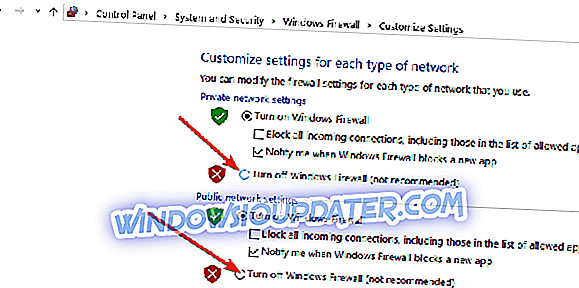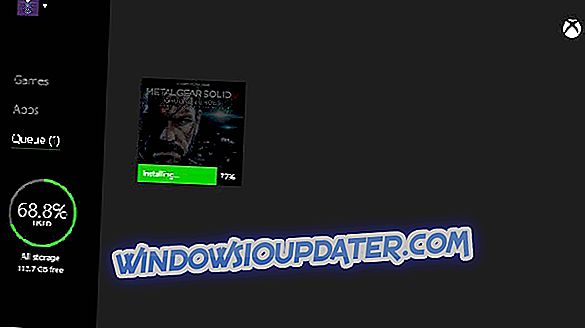Δεν μπορείτε να ανοίξετε την είσοδό σας Το VLC δεν μπορεί να ανοίξει το MRL στο YouTube
- Αποθηκεύστε το αρχείο Youtube.lau στο φάκελο "Playlist" της VLC
- Απενεργοποιήστε το τείχος προστασίας των Windows
- Απενεργοποιήστε το λογισμικό προστασίας από ιούς τρίτου μέρους
- Ελέγξτε για ενημερώσεις VLC
- Κάντε λήψη του βίντεο YouTube με ένα πρόγραμμα λήψης βίντεο τρίτου μέρους
Το σφάλμα " Η εισαγωγή σας δεν μπορεί να ανοιχτεί " είναι ένα σφάλμα που συμβαίνει για ορισμένους χρήστες VLC όταν προσπαθούν να αναπαραγάγουν μια ροή βίντεο ή βίντεο YouTube. Όταν εισάγουν μια διεύθυνση URL για το βίντεο του YouTube, εμφανίζεται ένα μήνυμα σφάλματος που δηλώνει: " Η είσοδος δεν μπορεί να ανοίξει. Το VLC δεν μπορεί να ανοίξει το MRL ... "Συνεπώς, οι χρήστες δεν μπορούν να αναπαραγάγουν βίντεο που δεν αποθηκεύονται στους σκληρούς δίσκους τους. Εάν εμφανιστεί το ίδιο μήνυμα σφάλματος για εσάς σε VLC, δείτε μερικές από τις πιθανές επιδιορθώσεις για το παρακάτω.
Το VLC δεν μπορεί να ανοίξει τη ροή MRL
1. Αποθηκεύστε το αρχείο Youtube.lau στο φάκελο Playlist της VLC
- Μία ανάλυση για το σφάλμα VLC " εισαγωγής δεν μπορεί να ανοιχτεί " είναι η αποθήκευση του αρχείου Youtube.lau στο φάκελο "Playlist VLC". Για να το κάνετε αυτό, ανοίξτε αυτήν την ιστοσελίδα στο πρόγραμμα περιήγησής σας.
- Κάντε κλικ στο κουμπί Λήψη εκεί για να αποθηκεύσετε το αρχείο Youtube.lau.
- Στη συνέχεια, πατήστε το κουμπί Εξερεύνηση αρχείων στη γραμμή εργασιών των Windows 10.
- Ανοίξτε το φάκελο στον οποίο αποθηκεύσατε το Youtube.lau στο.
- Κάντε δεξί κλικ στο αρχείο Youtube.lau και επιλέξτε Αντιγραφή .
- Ανοίξτε αυτήν τη διαδρομή φακέλου στον φάκελο "Εξερεύνηση αρχείων": C: Αρχεία προγράμματος (x86) VideoLANVLCluaplaylist.
- Στη συνέχεια κάντε δεξί κλικ στο φάκελο Playlist και επιλέξτε Επικόλληση για να προσθέσετε το αρχείο Youtube.lau σε αυτόν το φάκελο.
2. Απενεργοποιήστε το τείχος προστασίας των Windows
Το μήνυμα σφάλματος " Εισαγωγή δεν μπορεί να ανοιχτεί " μπορεί συχνά να οφείλεται σε τείχη προστασίας που εμποδίζουν τη συσκευή αναπαραγωγής πολυμέσων VLC. Επομένως, η προσωρινή απενεργοποίηση του Τείχους προστασίας του Windows Defender για VLC ενδέχεται να διορθώσει πρόβλημα. Μπορείτε να απενεργοποιήσετε το τείχος προστασίας του Windows Defender ως εξής.
- Πρώτα, πατήστε το κουμπί Τύπος εδώ για αναζήτηση στη γραμμή εργασιών των Windows 10 για να ανοίξετε το πλαίσιο αναζήτησης της Cortana.
- Εισαγάγετε το "Τείχος προστασίας των Windows" στο πλαίσιο αναζήτησης.
- Στη συνέχεια, επιλέξτε το Τείχος προστασίας του Windows Defender για να ανοίξετε το παράθυρο που εμφανίζεται στην εικόνα ακριβώς παρακάτω.
- Κάντε κλικ στην επιλογή Ενεργοποίηση ή απενεργοποίηση του τείχους προστασίας του Windows Defender για να ανοίξετε τις επιλογές.
- Επιλέξτε και τις δύο επιλογές Απενεργοποίηση του τείχους προστασίας του Windows Defender .
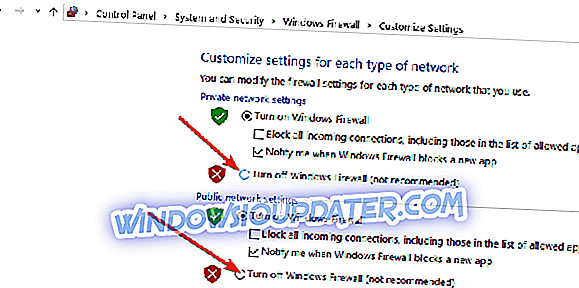
- Κάντε κλικ στο κουμπί OK .
- Εάν αυτό διορθώσει το σφάλμα " Η εισαγωγή σας δεν μπορεί να ανοιχτεί ", το Τείχος προστασίας των Windows πιθανώς εμποδίζει το VLC. Για να προσθέσετε VLC σε μια λίστα εξαιρέσεων, εισαγάγετε το "Τείχος προστασίας των Windows" στην Cortana και επιλέξτε Να επιτρέπεται μια εφαρμογή μέσω του Τείχους προστασίας των Windows.
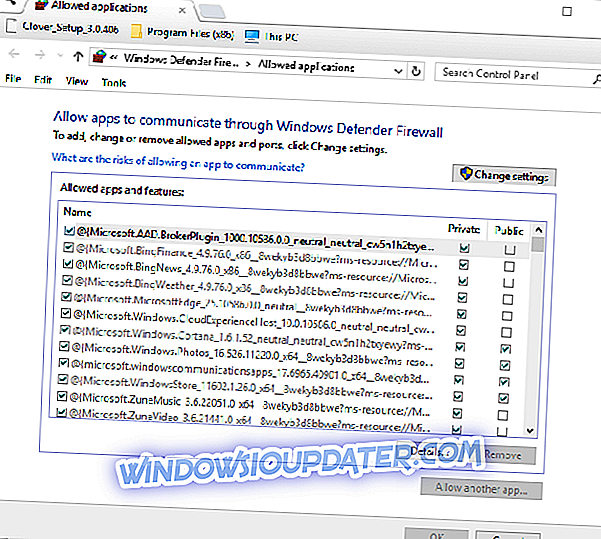
- Πατήστε το κουμπί Αλλαγή ρυθμίσεων .
- Μεταβείτε στην επιλογή VLC στη λίστα εφαρμογών και επιλέξτε όλα τα πλαίσια ελέγχου, αν δεν είναι επιλεγμένα.
- Πατήστε το κουμπί OK για να κλείσετε το παράθυρο.
3. Απενεργοποιήστε το λογισμικό προστασίας από ιούς τρίτων κατασκευαστών
Το λογισμικό προστασίας από ιούς τρίτων κατασκευαστών μπορεί επίσης να περιλαμβάνει τείχη προστασίας. Ως εκ τούτου, ίσως χρειαστεί επίσης να απενεργοποιήσετε ένα βοηθητικό πρόγραμμα προστασίας από ιούς τρίτου μέρους πριν ανοίξετε το VLC. Μπορείτε να το κάνετε συνήθως κάνοντας δεξί κλικ σε ένα εικονίδιο του δίσκου συστήματος του βοηθητικού προγράμματος προστασίας από ιούς και επιλέγοντας μια επιλογή απενεργοποίησης στο μενού περιβάλλοντος.
Εναλλακτικά, ανοίξτε το κύριο παράθυρο του λογισμικού προστασίας από ιούς, για να ελέγξετε αν το VLC είναι μεταξύ των αποκλεισμένων εφαρμογών στη λίστα εφαρμογών του τείχους προστασίας. Ρυθμίστε τις ρυθμίσεις του λογισμικού έτσι ώστε να επιτρέπει VLC για όλα τα δίκτυα.
4. Ελέγξτε για ενημερώσεις VLC
Η ενημέρωση του VLC ενδέχεται να διορθώσει το σφάλμα " Η είσοδος σας δεν μπορεί να ανοιχτεί " αν χρησιμοποιείτε αυτήν την περίοδο μια απαρχαιωμένη έκδοση του προγράμματος αναπαραγωγής πολυμέσων. Για να ελέγξετε για ενημερώσεις, κάντε κλικ στην επιλογή Βοήθεια > Έλεγχος για ενημερώσεις σε VLC . Το παράθυρο ενημέρωσης του προγράμματος αναπαραγωγής πολυμέσων VLC θα σας πει εάν υπάρχει διαθέσιμη ενημέρωση. Εάν ναι, κάντε κλικ στο Ναι > Εγκατάσταση για να ενημερώσετε το λογισμικό.
5. Κάντε λήψη του βίντεο YouTube με ένα πρόγραμμα λήψης βίντεο τρίτου μέρους
Αντί να προσπαθήσετε να παίξετε ένα βίντεο στο YouTube εισάγοντας τη διεύθυνση URL του σε VLC, γιατί να μην κάνετε λήψη του κλιπ αντί; Υπάρχουν διάφορα προγράμματα λογισμικού λήψης βίντεο τρίτων για τα Windows με τα οποία μπορείτε να κάνετε λήψη βίντεο YouTube στο σκληρό δίσκο. Μπορείτε να αποθηκεύσετε τα βίντεο YouTube στο σκληρό δίσκο με το 4K Video Downloader, το WinX YouTube Downloader ή το δωρεάν YouTube Download. Στη συνέχεια, μπορείτε να αναπαράγετε αυτά τα βίντεο στο VLC επιλέγοντας τα κλιπ τους από ένα φάκελο της μονάδας δίσκου.
Αυτές είναι μερικές από τις αναλύσεις που ενδέχεται να διορθώσουν το μήνυμα σφάλματος " Το εισόδημά σας δεν μπορεί να ανοιχτεί ", έτσι ώστε οι χρήστες να μπορούν να αναπαράγουν βίντεο με ροή δικτύου σε VLC. Ωστόσο, υπάρχουν πολλές εναλλακτικές λύσεις για το VLC, με τις οποίες μπορείτε επίσης να παίξετε βίντεο YouTube. Αυτός ο οδηγός λογισμικού παρέχει περισσότερες λεπτομέρειες για ορισμένα από τα καλύτερα λογισμικά πολυμέσων.